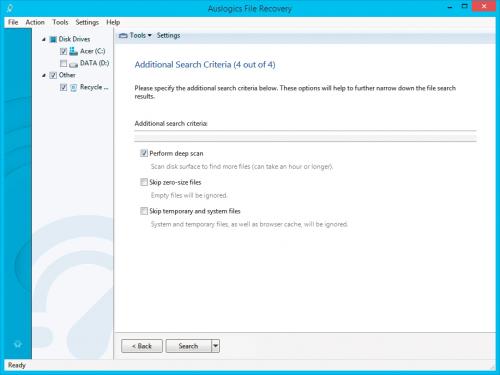Złap koło ratunkowe

Wrzuciliśmy do kosza kilka zdjęć, a następnie „trwale” opróżniliśmy jego zawartość.Pora, aby do akcji wkroczył program File Recovery. Po jego uruchomieniu na lewym pasku wskaż dysk, z którego usunąłeś pliki. Możesz też zaznaczyć element Recycle Bin.
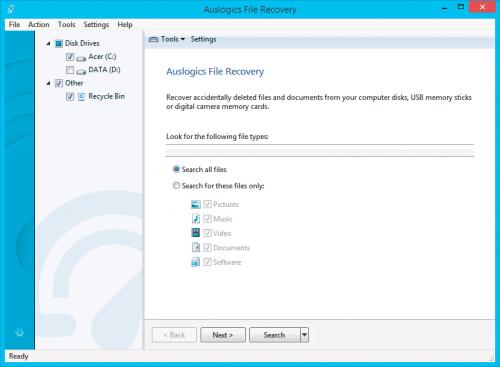

Przejdź do prawej części okna. W sekcji Look for the following file types domyślnie zaznaczona jest opcja Search all files, która nakazuje aplikacji szukać wszystkich plików, które zostały usunięte.

Jeśli szukasz plików określonego rodzaju (takich jak nasze przykładowe zdjęcia), możesz przyspieszyć proces, wybierając drugą opcję Search for these files only i zaznaczając konkretny typ, np. Pictures.
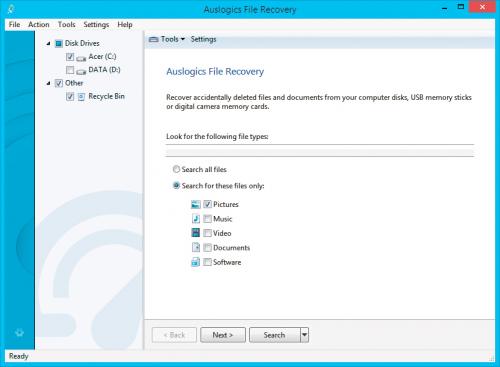

Gdy już wybierzesz pliki, kliknij przycisk Search, uruchamiając w ten sposób proces wyszukiwania plików możliwych do odzyskania. O postępach będziesz informowany za pośrednictwem paska, np.:
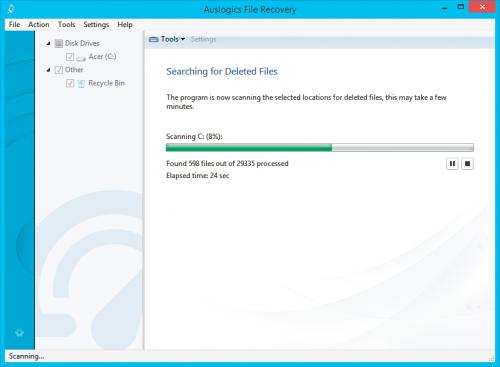

Gdy wyszukiwanie się zakończy, w głównym obszarze okna zostanie wyświetlona lista wszystkich znalezionych na dysku usuniętych plików, które da się odzyskać. Oznaczenie OK widoczne w kolumnie State mówi, że dany plik można w całości przywrócić.
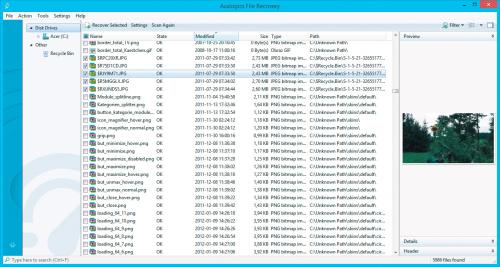

Nazwy naszych usuniętych przykładowych zdjęć nie są takie, jak w oryginale, ale bardzo szybko znaleźliśmy je, sprawdzając ścieżki dostępu w kolumnie Path. Podgląd zaznaczonego pliku wyświetla się w obszarze Preview po prawej stronie.

Aby odzyskać pliki, zaznacz je na liście i kliknij przycisk Recover Selected. Następnie w standardowym oknie dialogowym: Przeglądanie w poszukiwaniu folderu wskaż katalog, w którym będą umieszczane odzyskane pliki. Najlepiej, aby katalog znajdował się na dysku innym niż ten, z którego dane są odzyskiwane.
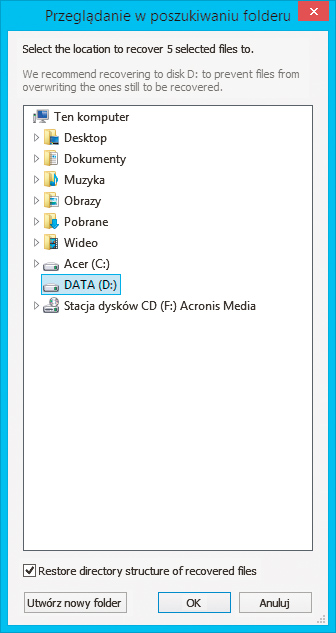

Po zakończeniu odzyskiwania wyświetli się okno z podsumowaniem – Recovery Results. Aby otworzyć lokalizację docelową, w której zostały zapisane odzyskane pliki, kliknij przycisk Browse Folder
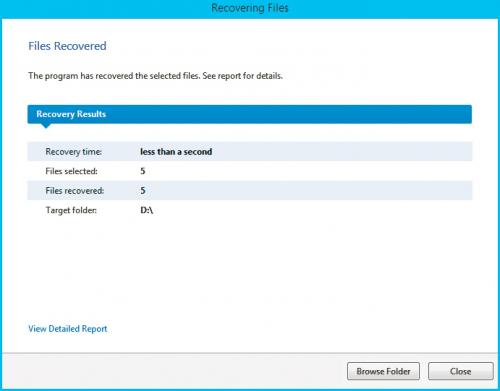

Jeśli wyżej opisana metoda nie da rezultatów, możesz skorzystać z funkcji głębokiego skanowania. W tym celu wykonaj kroki od 1 do 3 powyższej instrukcji, a następnie w kolejnych dwóch oknach kliknij przycisk Next. Wyświetli się okno, w którym należy zaznaczyć Perform deep scan i kliknąć Search, by uruchomiło się głębokie skanowanie. Potem postępuj tak, jak opisaliśmy w kroku 5 i dalszych.